荣耀x20se屏幕截图方法。屏幕截图是生活中常能够用到的一个功能,那么荣耀x20se里如何操作屏幕截图呢?下面小编准备好了相关的操作方法,还不知道的用户一起来看看吧。

1、使用按键截屏:同时按住电源键+音量下键。

2、快捷开关截屏:下拉状态栏,点击截屏。

3、运用手势截屏:进入设置>辅助功能>快捷启动及手势 > 截屏,开启指关节截屏和三指下滑截屏开关。
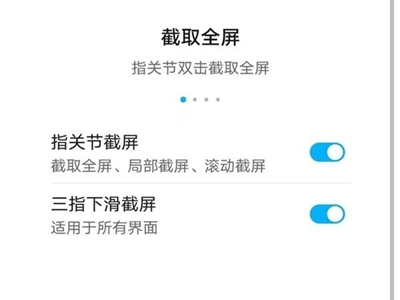
以上这里为各位分享了荣耀x20se屏幕截图方法。有需要的朋友赶快来看看本篇文章吧!
———想要了解更多资讯就请继续关注zi7吧!

99.65MB
点击查看
17.65MB
点击查看
40.18MB
点击查看
40.92MB
点击查看
28.98MB
点击查看
109.07MB
点击查看